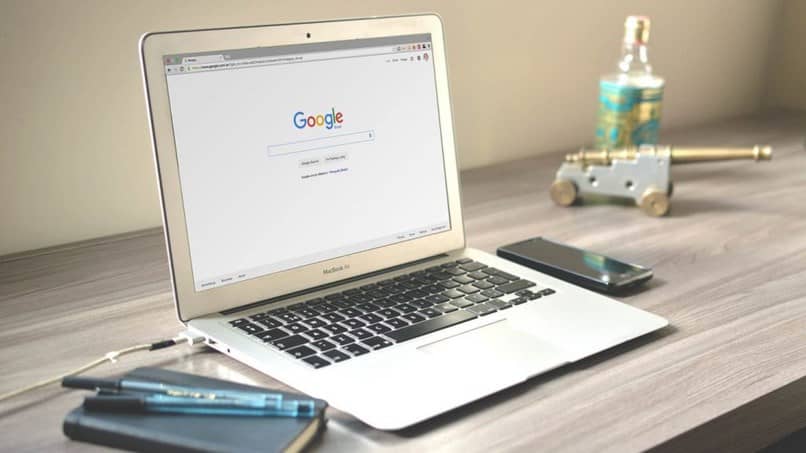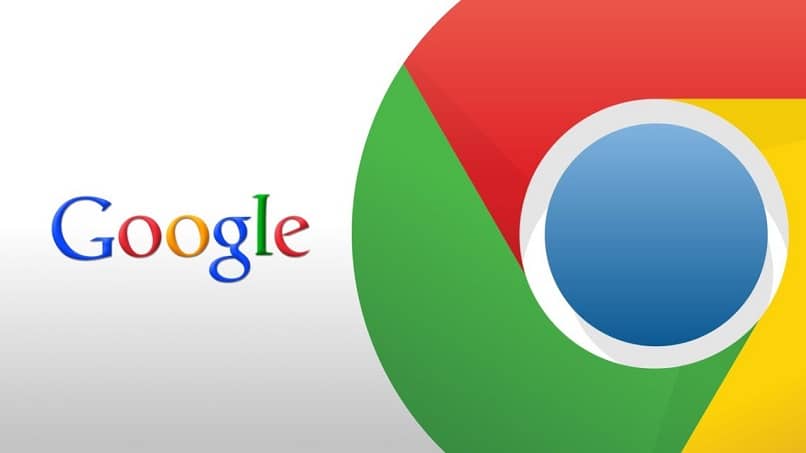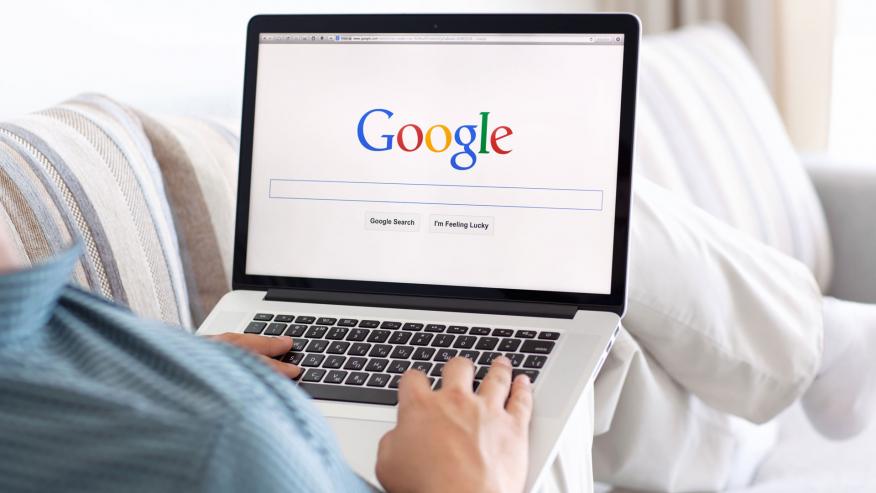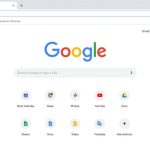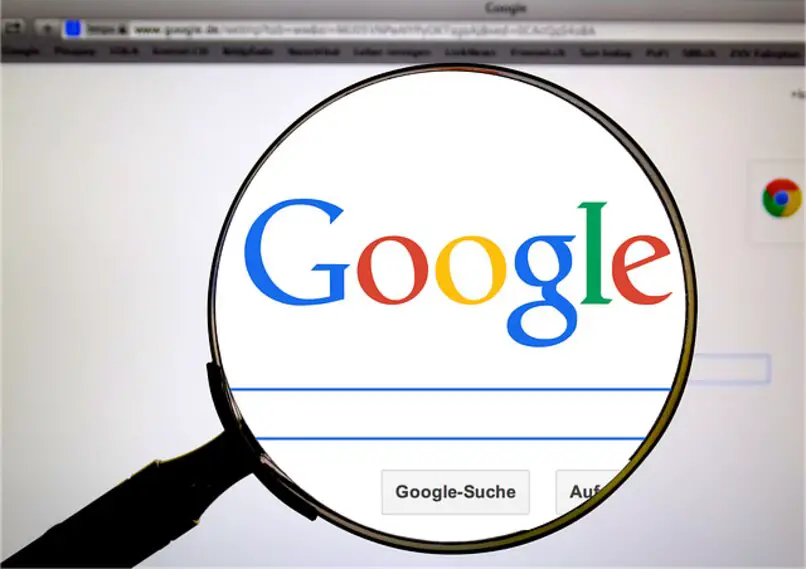Es muy común que todos quieran personalizar su casa de Google Chrome para la conveniencia y el fácil acceso a las direcciones web que visitan con regularidad. Si este es tu caso, pero tienes problemas para agregar y organizar tus pestañas, hoy te mostraremos cómo hacerlo.
¿Cómo activo grupos de pestañas en Google Chrome?
Activar los grupos de pestañas es simple en Chrome, podemos hacerlo usando el Funciones de Google ocultas. Existen extensiones y funciones ocultas muy útiles en Google y entre ellas encontraremos la función «Grupos de pestañas», lo que nos permite activar los grupos de pestañas de la siguiente manera:
- Comenzamos escribiendo Google: // flags en la barra de direcciones desde la parte superior de la pantalla. Al presionar una búsqueda, nos dirigirá a las funciones experimentales de Google, donde se nos presenta exactamente lo que estamos buscando.
- Necesitamos encontrar “Grupos de pestañas” entre las funciones y hacer clic en la opción para activarla. Reinicie el dispositivo y asegúrese de que los cambios se hayan guardado de manera eficiente y correcta.
Para crear los grupos arrastramos las pestañas al grupo que queremos integrar. Para disfrutar de una organización completa, podemos nombrar y elegir diferentes colores para cada grupo.
¿Cómo se agrupan las pestañas en su dispositivo móvil?
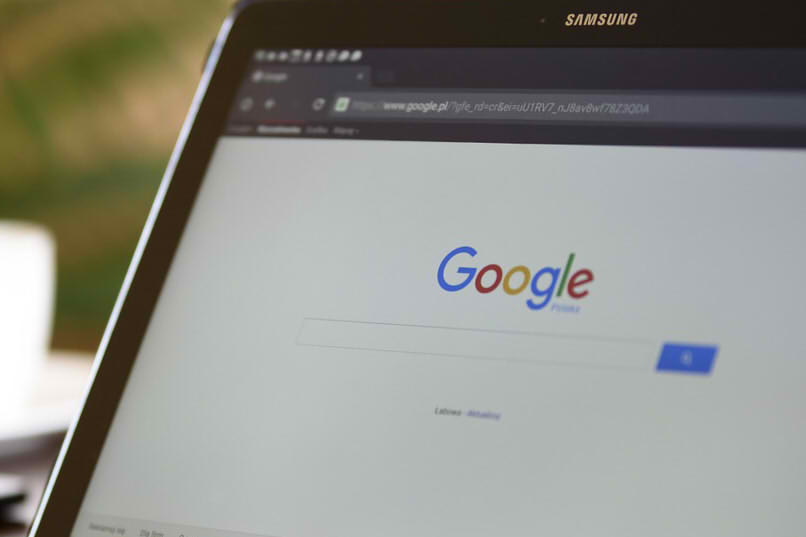
Es más fácil de lo que piensas y una herramienta que definitivamente te hará la vida más fácil, ya sea que estés usando Android o un iPhone. Por eso te explicamos cómo hacerlo en cada caso.
Desde Android
Para agrupar las pestañas de Google en un dispositivo Android, debemos asegurarnos de tener la actualización de Google correcta para Android y luego:
- Necesitamos empujar la casilla ubicada cerca de la parte superior de la pantalla, a la derecha, que muestra el la cantidad de pestañas que tenemos abiertas.
- Una vez hecho esto, obtenemos el ícono ⋮ en la parte superior derecha de la pantalla, que el barra de opciones.
- Entre ellos, veremos la elección de ‘Pestañas de grupo’. Ahora tenemos que seleccionar las pestañas que queremos agrupar, y eso es todo.
A diferencia de la computadora, el móvil no nos permite asignar colores a cada grupoSin embargo, todavía nos permite organizar nuestras startups de Google para trabajar de forma más cómoda.
Donde la posibilidad de agrupar pestañas no es obvia, significa que aún no está disponible para la actualización de nuestro dispositivo y tenemos que esperar hasta que lo esté.
El iphone
En el caso del iPhone, es el mismo procedimiento que para Android, excepto que, al inicio del iPhone Chrome, obtenemos el número de pestañas y la barra de opciones «.⋅⋅⋅ « sobre el parte inferior de la pantalla.
¿Cuál es la mejor forma de organizar sus pestañas?
Si bien los grupos de pestañas tienden a hacernos un espacio más organizado, hay muchas personas no podemos evitar abrir varios sitios a la vez mientras navega, lo que dificulta encontrarlos rápidamente.
Afortunadamente para nosotros, existe una herramienta que puede ser de gran utilidad en este tipo de quesos, y la presentaremos aquí.

Se llama OneTab, una extensión útil que convierte pestañas en enlaces que podemos restaurar cuando los necesitamos, en grupo o individualmente. Además, nos permite liberar espacio en la barra, ya que agrupa todos los enlaces en una práctica pestaña.
Debido a esta función, también podemos ahorra memoria RAM más del 90% y navegar a una velocidad mucho mayor. Una vez instalado, lo podemos encontrar en la esquina superior derecha de nuestro navegador.
Otra forma de mantener el orden en su navegador es configurar los sitios web visitados para que aparezcan por primera vez en la barra de direcciones. De esta forma puede acceder a ellos rápidamente sin abrirlos en varias pestañas.
¿Cómo se llama un esquema de pestañas?
Otro es el Tab Outliner (esquema de pestañas traducido al español) una herramienta que nos permite agrupar y gestionar pestañas. Esta extensión tiene una amplia gama de funciones, incluida la posibilidad de agregar notas y crear listas de tareas que nos facilitan la organización del dispositivo.
A través de esta extensión podemos crear grupos de pestañas, y lo mismo Nos muestra los que visitamos en un esquema jerárquico., en el que podemos organizarlos en el orden que consideremos adecuado.
Sin duda, esta herramienta es muy práctica para organizar las pestañas de nuestros dispositivos y hacer que nuestro espacio sea más fácil de manejar.